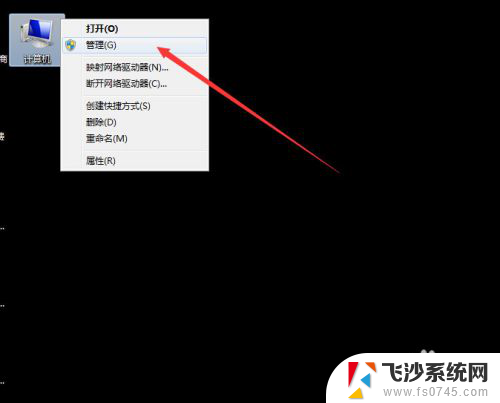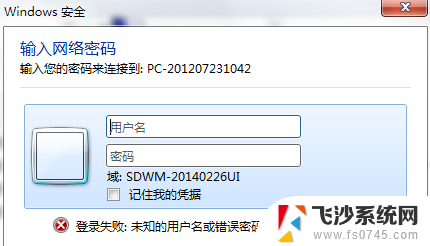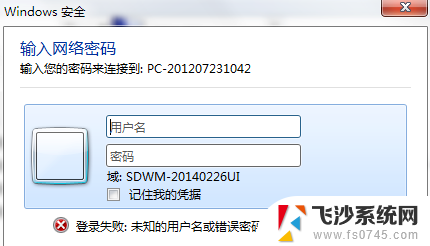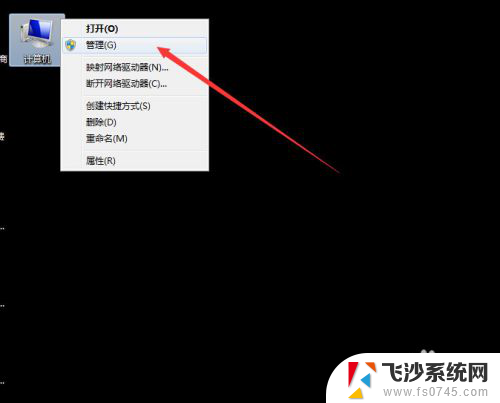outlook弹出输入用户名和密码的对话框 outlook弹出需要输入用户名和密码的提示
更新时间:2023-12-04 13:51:50作者:xtyang
使用Outlook的时候,我注意到了一个突出的现象:每当我打开Outlook时,会弹出一个输入用户名和密码的对话框,这个提示让我感到困惑和不安,因为我不明白为什么需要频繁地输入我的个人信息。而且这个弹出窗口会打断我的工作流程,让我感到有些烦恼。于是我开始思考是什么原因导致Outlook这样要求用户输入用户名和密码。希望能够找到解决办法,让我在使用Outlook时更加便捷和高效。
具体步骤:
1.小编以outlook2016为例讲解,启动电脑上的outlook,点击文件,如下图所示
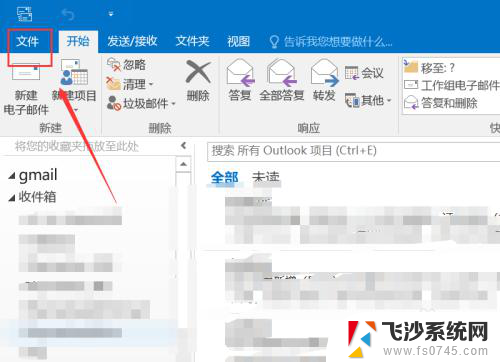
2.在文件界面点击账户设置,如下图所示
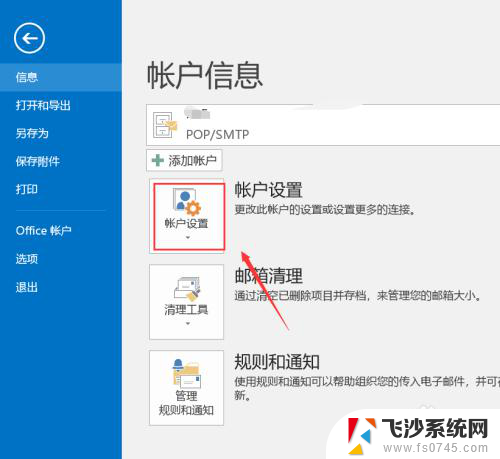
3.进入账户设置,在电子邮件下点击更改,如下图所示
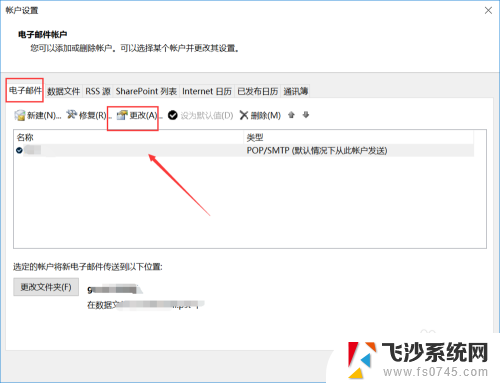
4.进入邮件设置界面,首页将需要登陆验证前面的勾去掉。接着点击其它设置,如下图所示
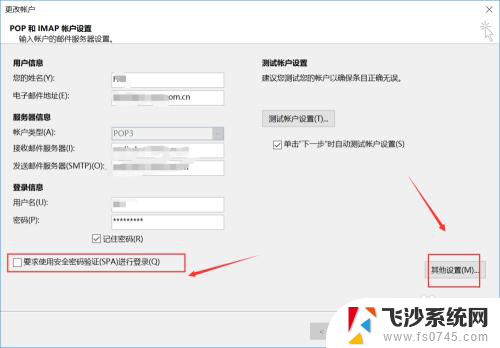 5在其他设置界面,点击发送服务器,如下图所示
5在其他设置界面,点击发送服务器,如下图所示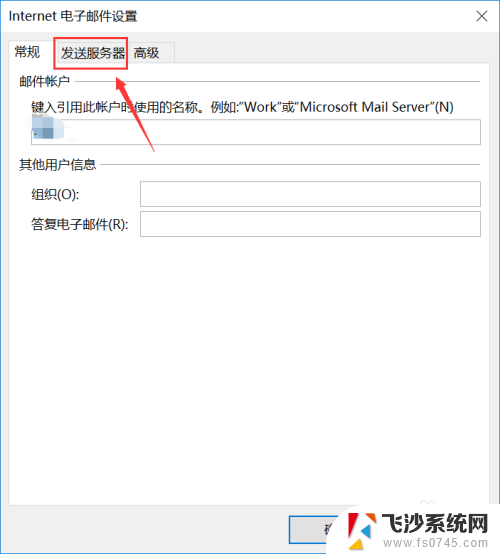 6在发送服务器界面,点击选中我的发送服务器要求验证,同时选择使用与接受服务器相同的设置,然后点击确定,如下图所示
6在发送服务器界面,点击选中我的发送服务器要求验证,同时选择使用与接受服务器相同的设置,然后点击确定,如下图所示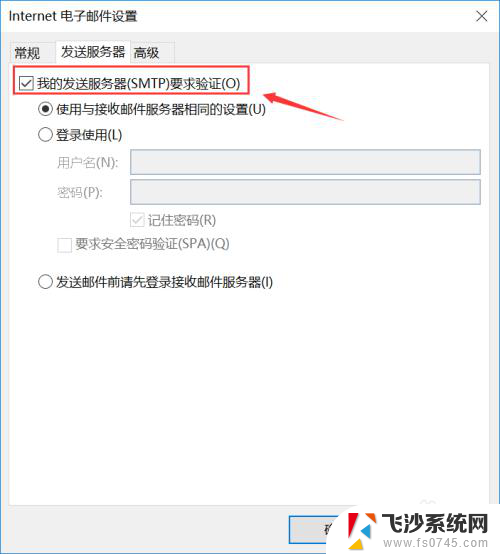
以上就是outlook弹出输入用户名和密码的对话框的全部内容,有需要的用户可以按照以上步骤进行操作,希望对大家有所帮助。